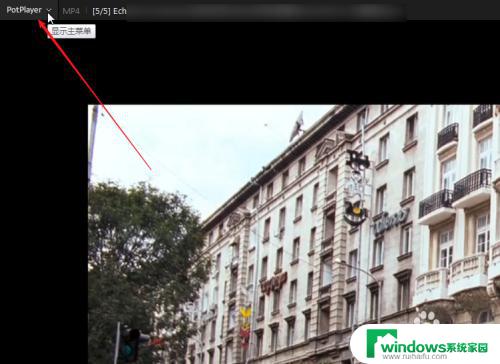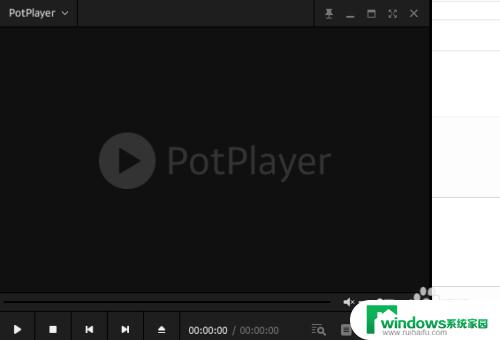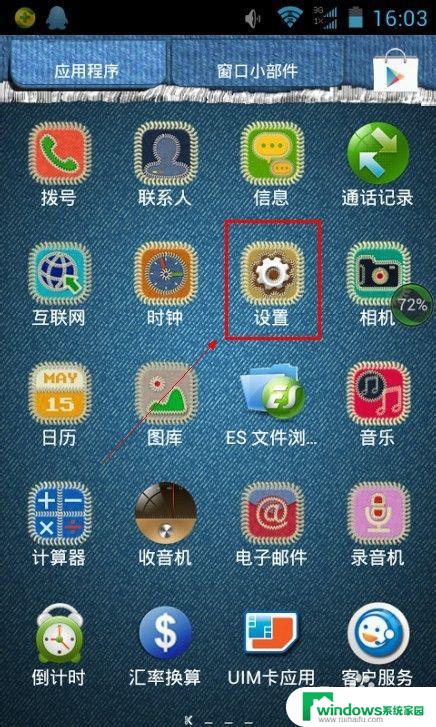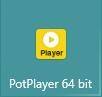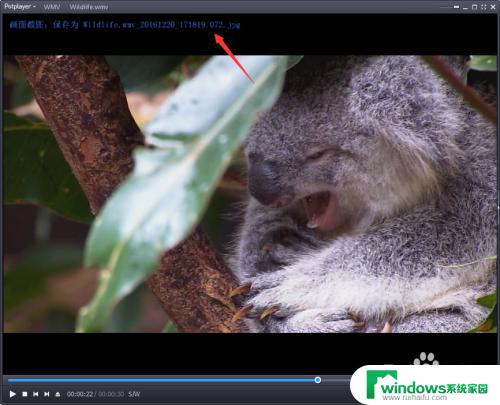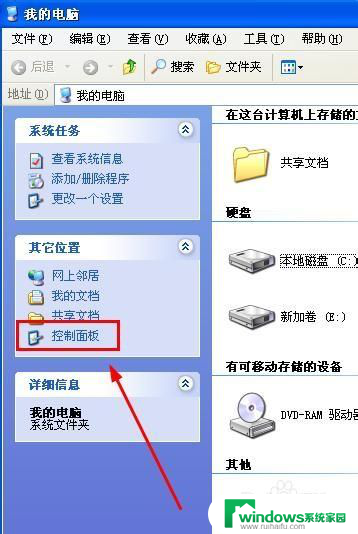potplayer解码器设置 Potplayer 显卡硬件解码开启步骤
potplayer解码器设置,在现今数字化时代,多媒体娱乐已经成为我们生活中不可或缺的一部分,而对于喜爱观看影视剧、动画片甚至是直播的人来说,一个强大的解码器是必不可少的。而Potplayer解码器则是许多人的首选。作为一款功能强大、操作简便的播放器软件,Potplayer不仅可以支持多种格式的媒体文件,还具备显卡硬件解码的功能,为用户提供更加流畅、高清的观影体验。下面将为大家介绍Potplayer显卡硬件解码开启的步骤,让我们一同来探索这个令人心动的功能吧!
方法如下:
1.在“PotPlayer”主界面中点击左上角如图位置。
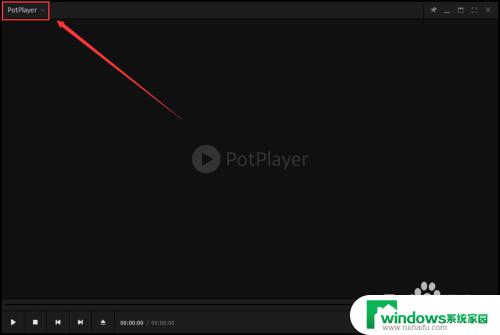
2.在打开的快捷菜单中选中“选项”(F5)。
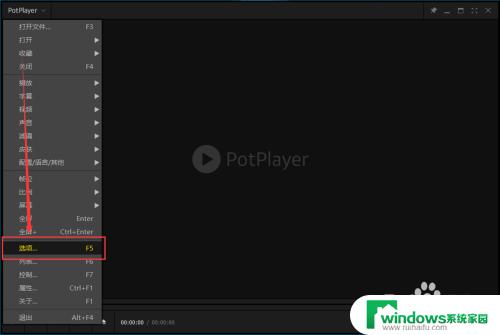
3.在打开的“参数选项”对话框中,选中左侧的“滤镜”。然后在右侧页面中找到“视频解码器”。
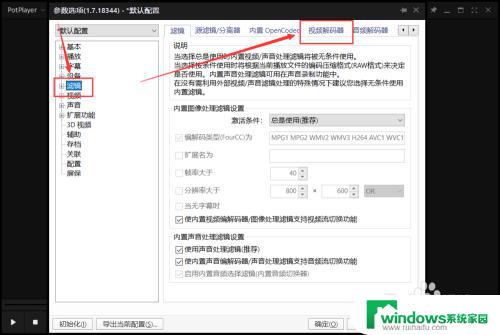
4.在“视频解码器”页面底部,点击“内置解码器/DXVA设置”按钮。
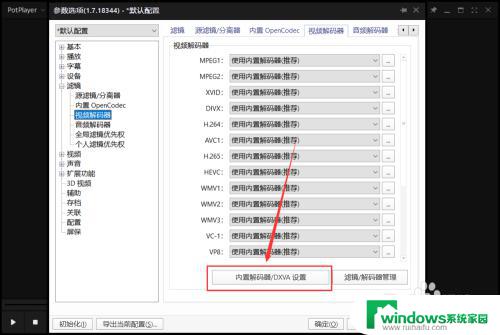
5.在打开的“内置视频解码器设置”对话框中选中“使用硬件加速(DXVA)”,然后点击底部的“确定”按钮。
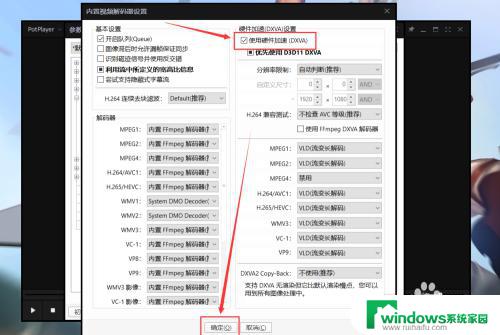
6.然后回到“参数选项”对话框中,选中左侧的“视频”。然后在右侧也选中“视频”,点击“视频渲染器”展开列表,选中“EVR(Vista/.Net3)”。
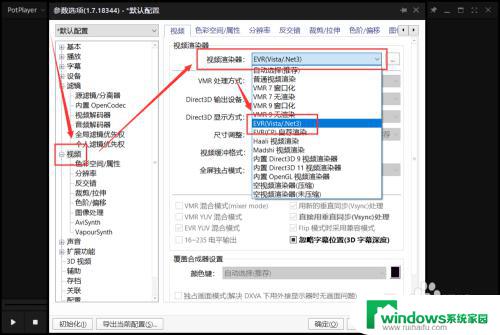
7.选好后,点击下方的“确定”按钮,即可应用设置,就可以调用显卡进行解码了。
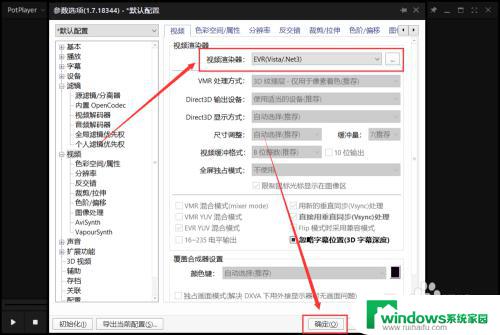
以上就是potplayer解码器设置的全部内容,如有遇到相同问题的用户,可参考本文中介绍的步骤来进行修复,我们希望这些信息能对您有所帮助。